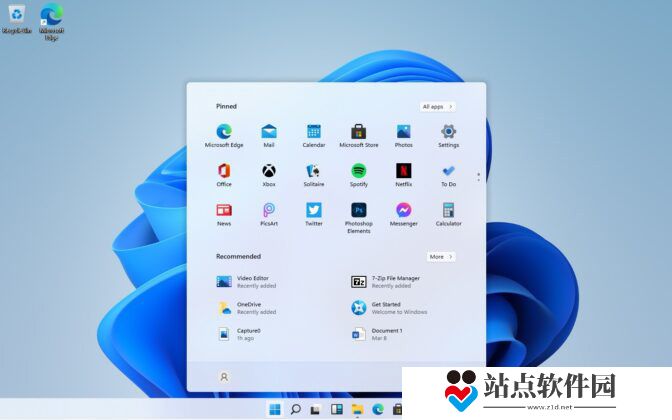Win11更新系统黑屏了任务管理工作器也打不开解决方法介绍
时间:2023-07-07 16:55:32
编辑:站点软件园
阅读:16
站点软件园为您带来:现在很多用户都升级了最新版的Win11系统,在但是在最近升级的Win11系统中遇到了很多的问题,有用户更新Win11后菜单黑屏,无法启动explorer.exe,不知道该怎么解决,下面小编为大家带来详细的解决方法介绍!
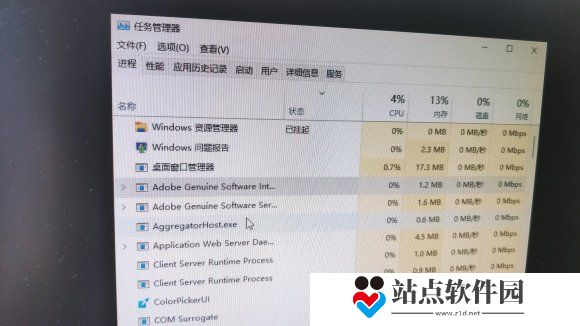
Win11更新系统黑屏了任务管理工作器也打不开解决方法介绍
1、打开任务管理器;
2、运行-输入control 打开控制面板;
3、打开卸载程序;
4、查看已安装的更新;
5、把除了Servicing Stack开头的这个以外的更新都卸载了,只保留Servicing Stack开头的这个更新;
6、重启再进去就好了。
针对以上所提的Win11系统中遇到的“ 更新系统黑屏”问题我们给出了以上的解决方法希望能帮助到您!
这里有免费的游戏资讯和软件教程,还有海量的app下载,关注站点软件园,更多精彩带给你!
相关阅读
-
 Win11怎么升级 Win10怎么升级到Win11站点软件园为您带来:Win11怎么升级?Win10怎么升级到Win11呢?目前Win11的预览版镜像已经泄露了,感兴趣的朋友可以先下载体验一下,Win11将带来全新的开始菜单、操作中心、任务栏、上下文时间:2023-07-07
Win11怎么升级 Win10怎么升级到Win11站点软件园为您带来:Win11怎么升级?Win10怎么升级到Win11呢?目前Win11的预览版镜像已经泄露了,感兴趣的朋友可以先下载体验一下,Win11将带来全新的开始菜单、操作中心、任务栏、上下文时间:2023-07-07 -
 Win11自动删除文件解决方法介绍站点软件园为您带来:在我们使用Win11系统的时候,很多用户出现了一些小问题,例如有些下载的的文件或者软件会被系统自动删除,导致自己无法使用,那么要遇到这种情况应该怎么办呢?下面就和小编一起来看看有什时间:2023-07-07
Win11自动删除文件解决方法介绍站点软件园为您带来:在我们使用Win11系统的时候,很多用户出现了一些小问题,例如有些下载的的文件或者软件会被系统自动删除,导致自己无法使用,那么要遇到这种情况应该怎么办呢?下面就和小编一起来看看有什时间:2023-07-07 -
 Win11浏览器无法联网解决方法介绍站点软件园为您带来:win11系统是目前电脑最新的系统,很多小伙伴都在使用,但是有些小伙伴在使用win11的时候发现浏览器无法连接网络,那么遇到这种情况应该怎么办呢?下面就和小编一起来看看应该如何解决时间:2023-07-07
Win11浏览器无法联网解决方法介绍站点软件园为您带来:win11系统是目前电脑最新的系统,很多小伙伴都在使用,但是有些小伙伴在使用win11的时候发现浏览器无法连接网络,那么遇到这种情况应该怎么办呢?下面就和小编一起来看看应该如何解决时间:2023-07-07 -
 Win11怎么显示我的电脑 Win11怎么调出我的电脑图标站点软件园为您带来:Win11预览版镜像已经泄露了,相信不少朋友也都已经安装上体验了,但是Win11安装完后桌面上是没有我的电脑的,没有我的电脑还真是不方便,要如何调出我的电脑图标出来呢?下面一起来看时间:2023-07-07
Win11怎么显示我的电脑 Win11怎么调出我的电脑图标站点软件园为您带来:Win11预览版镜像已经泄露了,相信不少朋友也都已经安装上体验了,但是Win11安装完后桌面上是没有我的电脑的,没有我的电脑还真是不方便,要如何调出我的电脑图标出来呢?下面一起来看时间:2023-07-07 -
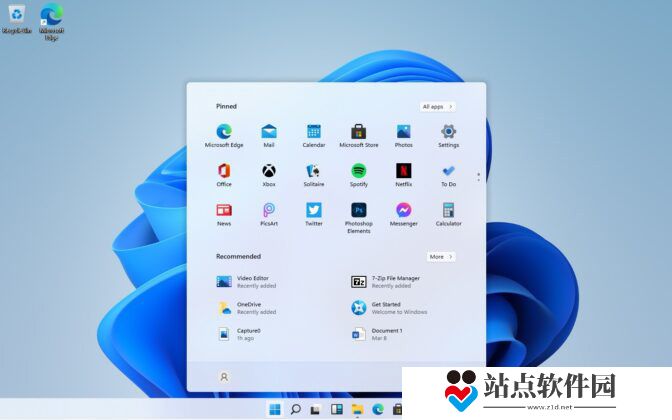 Win11系统怎么改回Win10开始菜单?站点软件园为您带来:国内平台昨晚有开发者泄露了微软全新的Win11英文预览版。Windows 11整个系统镜像也在网络上曝光。从镜像截取的图片中,可以看到用户界面、开始菜单等和Windows 10X中时间:2023-07-07
Win11系统怎么改回Win10开始菜单?站点软件园为您带来:国内平台昨晚有开发者泄露了微软全新的Win11英文预览版。Windows 11整个系统镜像也在网络上曝光。从镜像截取的图片中,可以看到用户界面、开始菜单等和Windows 10X中时间:2023-07-07
热门阅读
-
 仙踪林19岁大陆RAPPER潮水老狼:一款无时无刻都可以尽情使用的观影平台
仙踪林19岁大陆RAPPER潮水老狼:一款无时无刻都可以尽情使用的观影平台
阅读:18
-
 三国志2017获取资源升级建筑 三国志2017建筑升级一览表
三国志2017获取资源升级建筑 三国志2017建筑升级一览表
阅读:13
-
 阴阳师蜃气楼高分阵容攻略2023
阴阳师蜃气楼高分阵容攻略2023
阅读:15
-
 梦三国手游董卓攻略 梦三国手游董卓打法技巧详解
梦三国手游董卓攻略 梦三国手游董卓打法技巧详解
阅读:9
-
 猎魂觉醒命运之门怎么玩 猎魂觉醒命运之门攻略大全
猎魂觉醒命运之门怎么玩 猎魂觉醒命运之门攻略大全
阅读:11